POP-UP da Fraude This Mac Computer Is BLOCKED (Mac)
Vírus MacTambém conhecido como: Vírus "This Mac computer is BLOCKED"
Faça uma verificação gratuita e verifique se o seu computador está infectado.
REMOVER AGORAPara usar a versão completa do produto, precisa de comprar uma licença para Combo Cleaner. 7 dias limitados para teste grátis disponível. O Combo Cleaner pertence e é operado por RCS LT, a empresa-mãe de PCRisk.
Como remover This Mac computer is BLOCKED from Mac?
O que é This Mac computer is BLOCKED from Mac?
"This Mac computer is BLOCKED from Mac" é apenas uma das muitas mensagens falsas (alertas de vírus, erros, avisos, etc.) que aparecem em sites não fidedignos quando são visitados. Geralmente, os utilizadores não visitam esses sites por si - são redirecionados para lá por aplicações potencialmente indesejadas (APIs), aplicações que os utilizadores instalam inadvertidamente. Essas aplicações não apenas redirecionam para sites não confiáveis (como os que exibem mensagens falsas), mas também recolhem vários dados e exibem anúncios.
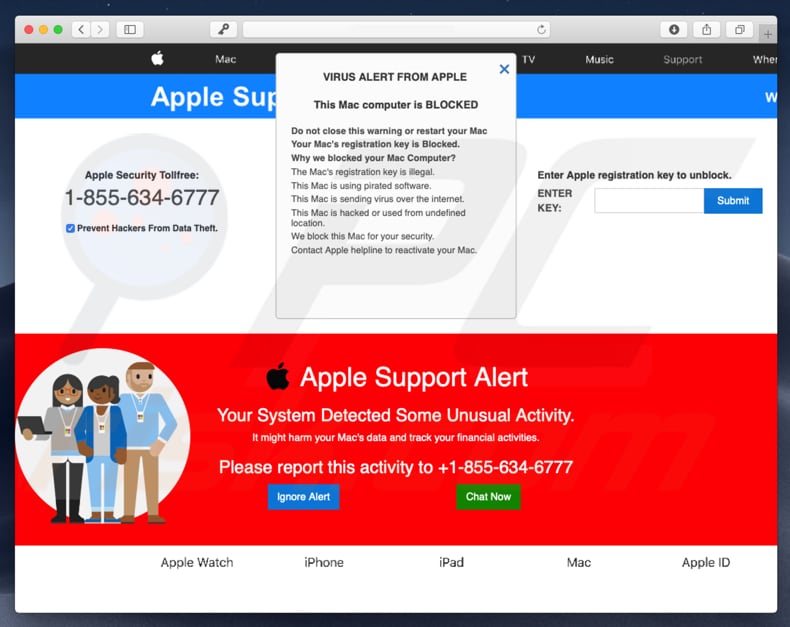
Quando esse website não confiável é visitado, exibe uma falsa mensagem falsa de alerta de vírus, supostamente enviada pela própria empresa Apple. Afirma que a chave de registo do computador Mac afetado está bloqueada por causa de uma (ou mais) das razões: a chave de registo é ilegal, há algum software ilegal instalado no Mac, o computador está a distribuir alguns vírus ou foi invadido e usado de localização indefinida. Esses criminosos alegam, que o computador está bloqueado para sua própria segurança e para evitar o roubo de dados ou outros possíveis problemas os utilizadores precisam contatar o suporte de segurança da Apple pelo número "1-855-634-6777", supostamente número gratuito. Note que a empresa atual da Apple não tem nada a ver com isso, o número fornecido não entrará em contato com o suporte da Apple e todos esses avisos e alertas sobre chaves de registo ou vírus ilegais são apenas tentativas de induzir os utilizadores a pagar dinheiro aos criminosos pela compra de alguns produto ou serviço que supostamente ativará o seu computador ou resolverá outros problemas. A melhor coisa a fazer nesta situação é simplesmente ignorá-los. Feche o website que causou essa mensagem falsa e não ao visite novamente. Se não conseguir fechá-lo, use o Activity Monitor para encerrar todo o processo do navegador ou reinicie o computador, mas não restaure a sessão anterior ao abrir o navegador novamente - abrirá o mesmo site fraudulento novamente (ou em outros sites, que o conduzirá até aí).
Como mencionado na nossa introdução, geralmente são aplicações potencialmente indesejadas que conduzem os utilizadores a sites em que tais mensagens falsas estão a ser exibidas. Essas APIs geralmente são projetadas para fornecer vários anúncios, como cupões, banners, pesquisas e assim por diante. Clicar nesses anúncios pode resultar em redirecionamentos para sites não fidedignos ou alguns desses anúncios podem executar scripts projetados para descarregar outras APIs. Além disso, a maioria desses anúncios é exibida por meio de ferramentas que permitem o posicionamento de conteúdo gráfico de terceiros que oculta o conteúdo subjacente de qualquer site visitado. Além disso, existem APIs que recolhem vários dados: Endereços IP, consultas de pesquisa, URLs de sites visitados, localizações geográficas, teclas premidas e assim por diante. O problema é que os dados recolhidos podem conter dados pessoais ou confidenciais e geralmente são partilhados com terceiros (potencialmente, criminosos virtuais) que fazem uso indevido para gerar rendimento. É muito provável que as aplicações de rastreio de dados instalados causam vários problemas de privacidade, problemas de segurança na navegação ou até mesmo roubo de identidade.
| Nome | Vírus "This Mac computer is BLOCKED" |
| Tipo de Ameaça | Malware Mac, vírus Mac |
| Sintomas | O seu Mac ficou mais lento do que o normal, vê anúncios pop-up indesejados, é redirecionado para sites obscuros. |
| Métodos de distribuição | Anúncios pop-up enganosos, instaladores de software gratuito (agregação), descarregamento de instaladores torrent. |
| Danos | Rastreio de navegação na Internet (possíveis problemas de privacidade), exibição de anúncios indesejados, redirecionamentos para sites obscuros, perda de informação privada. |
| Remoção |
Para eliminar possíveis infecções por malware, verifique o seu computador com software antivírus legítimo. Os nossos investigadores de segurança recomendam a utilização do Combo Cleaner. Descarregar Combo CleanerO verificador gratuito verifica se o seu computador está infectado. Para usar a versão completa do produto, precisa de comprar uma licença para Combo Cleaner. 7 dias limitados para teste grátis disponível. O Combo Cleaner pertence e é operado por RCS LT, a empresa-mãe de PCRisk. |
Apple Support Alert POP-UP, VIRUS ALERT FROM APPLE POP-UP, Your Mac Might Be Infected! - estes são apenas alguns das muitas fraudes semelhantes na Internet. A maioria dessas mensagens falsas é projetada para induzir os utilizadores a pagar dinheiro por serviços ou produtos que supostamente os ajudam a resolver o problema ocorrido. A maioria das APIs, por outro lado, são também muito semelhantes. Normalmente, essas aplicações são promovidas como úteis e é assim que a maioria dos utilizadores está a ser levada a fazer o descarregamento e instalá-las. No entanto, na maioria das vezes, as APIs não fornecem aos utilizadores as funcionalidades prometidas e causam apenas problemas.
Como foram as aplicações potencialmente indesejadas instaladas no meu computador?
Há muitos casos em que as aplicações potencialmente indesejadas podem ser descarregues dos seus sites oficiais. No entanto, como mencionado acima, na maioria das vezes, os utilizadores instalam APIs inadvertidamente - infiltram-se nos sistemas sem permissão direta. Os desenvolvedores de software proliferam APIs usando anúncios intrusivos e/ou um método de marketing fraudulento denominado "agregação" - uma instalação secreta de aplicações indesejadas juntamente com o software comum. Os desenvolvedores não são honestos o suficiente para divulgar informações sobre instalações de aplicações potencialmente indesejadas corretamente, e é por isso que a maioria deles está oculta atrás configurações de "Personalizadas", "Avançadas" e outras configurações semelhantes de processos de descarregamento/instalação. É bastante comum que os utilizadores cliquem de forma descuidada em vários anúncios e/ou ignorem as etapas de descarregamento ou instalação. Esse comportamento geralmente conduz a instalações inadvertidas de vários aplicações potencialmente indesejadas.
Como evitar a instalação de aplicações potencialmente indesejadas?
Na maioria dos casos, os utilizadores são responsáveis pela segurança on-line e do computador. Para evitar ter APIs instaladas, os utilizadores devem analisar cuidadosamente cada etapa do descarregamento/ instalação (marque os processos "Avançado", "Personalizado" e outras configurações semelhantes) e recuse todas as ofertas para descarregar ou instalar aplicações adicionais (agregadas). É recomendado usar somente fontes oficiais e confiáveis ao descarregar o software. Evite o uso de descarregadores de terceiros, porque os desenvolvedores rentabilizam-nos ao promover softwares maliciosos e não usam sites não oficiais (ou outras fontes não confiáveis) para isso também. Se encontrar vários anúncios que o redirecionam para sites não confiáveis, como pornografia, jogos, namoro adulto e assim por diante, veja quais são as extensões instaladas, complementos e plug-ins nos seus navegadores e programas no seu computador e remova todas extensões ou programas indesejados / desconhecidos o mais rapidamente possível. Se o seu computador já está infectado com APIs, recomendamos executar uma verificação com Combo Cleaner Antivirus para Windows e eliminá-las automaticamente.
Texto apresentado na fraude "This Mac computer is BLOCKED":
VIRUS ALERT FROM APPLE
This Mac computer is BLOCKED
Não feche este aviso ou reinicie o seu Mac
A chave de registo do seu Mac está bloqueada.
Por é que bloqueamos o seu Computador Mac?
A chave de registo do Mac é ilegal.
Este Mac está a usar software pirateado.
Este Mac está a enviar vírus pela internet.
Este Mac está pirateado ou usado por localização indefinida.
Bloqueamos este Mac para sua segurança.
Contacte a linha de ajuda da Apple para reativar o seu Mac.Chamada Grátis de Segurança da Apple: 1-855-634-6777
Aparência da fraude (GIF) "This Mac computer is BLOCKED":
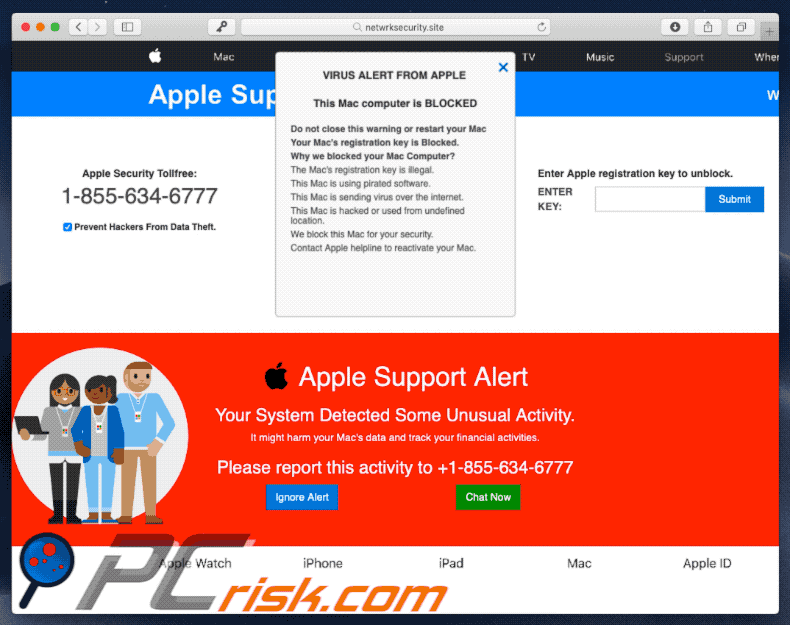
Remoção automática instantânea do malware:
A remoção manual de ameaças pode ser um processo moroso e complicado que requer conhecimentos informáticos avançados. O Combo Cleaner é uma ferramenta profissional de remoção automática do malware que é recomendada para se livrar do malware. Descarregue-a clicando no botão abaixo:
DESCARREGAR Combo CleanerAo descarregar qualquer software listado no nosso website, concorda com a nossa Política de Privacidade e Termos de Uso. Para usar a versão completa do produto, precisa de comprar uma licença para Combo Cleaner. 7 dias limitados para teste grátis disponível. O Combo Cleaner pertence e é operado por RCS LT, a empresa-mãe de PCRisk.
Menu rápido:
- O que é This Mac computer is BLOCKED?
- PASSO 1. Remova os ficheiros e pastas relacionados à API do OSX.
- PASSO 2. Remova as extensões fraudulentas do Safari.
- PASSO 3. Remova os complementos fraudulentos do Google Chrome.
- PASSO 4. Remova os plug-ins potencialmente indesejados do Mozilla Firefox.
O vídeo demonstra como eliminar o erro falso "This Mac Computer IS BLOCKED" usando o Combo Cleaner:
Remoção de aplicações potencialmente indesejadas:
Remoção de aplicações potencialmente indesejadas da sua pasta "Aplicações":

Clique no ícone Finder. Na janela Finder, selecione "Aplicações". Na pasta de aplicações, procure por "MPlayerX", "NicePlayer" e outras aplicações suspeitas e arraste-as para a Reciclagem. Depois de remover a aplicação potencialmente indesejável que causa anúncios on-line, analise o seu Mac por quaisquer componentes indesejados restantes.
DESCARREGAR removedor de infeções por malware
Combo Cleaner faz uma verificação se o seu computador estiver infetado. Para usar a versão completa do produto, precisa de comprar uma licença para Combo Cleaner. 7 dias limitados para teste grátis disponível. O Combo Cleaner pertence e é operado por RCS LT, a empresa-mãe de PCRisk.
Remova os ficheiros e pastas relacionados a vírus "this mac computer is blocked":

Clique no ícone do Finder, no menu de barras. Escolha Ir, e clique em Ir para Pasta...
 Verifique por ficheiros gerados por adware na pasta /Library/LaunchAgents:
Verifique por ficheiros gerados por adware na pasta /Library/LaunchAgents:

Na pasta Ir para...barra, tipo: /Library/LaunchAgents
 Na pasta "LaunchAgents", procure por ficheiros adicionados recentemente suspeitos e mova-os para a Reciclagem. Exemplos de ficheiros gerados pelo adware - “installmac.AppRemoval.plist”, “myppes.download.plist”, “mykotlerino.ltvbit.plist”, “kuklorest.update.plist”, etc. Comumente o adware instala vários ficheiros no mesmo string.
Na pasta "LaunchAgents", procure por ficheiros adicionados recentemente suspeitos e mova-os para a Reciclagem. Exemplos de ficheiros gerados pelo adware - “installmac.AppRemoval.plist”, “myppes.download.plist”, “mykotlerino.ltvbit.plist”, “kuklorest.update.plist”, etc. Comumente o adware instala vários ficheiros no mesmo string.
 Verifique para adware gerado por ficheiros na pasta /Library/Application Support:
Verifique para adware gerado por ficheiros na pasta /Library/Application Support:

Na pasta Ir para...barra, tipo: /Library/Application Support
 Na pasta "Application Support", procure qualquer pasta suspeita recém-adicionada. Por exemplo, "MPlayerX" ou tese "NicePlayer" e mova as pastas para a Reciclagem.
Na pasta "Application Support", procure qualquer pasta suspeita recém-adicionada. Por exemplo, "MPlayerX" ou tese "NicePlayer" e mova as pastas para a Reciclagem.
 Verifique por ficheiros gerados por adware na pasta ~/Library/LaunchAgents:
Verifique por ficheiros gerados por adware na pasta ~/Library/LaunchAgents:

Na barra Ir para Pasta, escreva: ~/Library/LaunchAgents

Na pasta "LaunchAgents", procure por ficheiros adicionados recentemente suspeitos e mova-os para a Reciclagem. Exemplos de ficheiros gerados pelo adware - “installmac.AppRemoval.plist”, “myppes.download.plist”, “mykotlerino.ltvbit.plist”, “kuklorest.update.plist”, etc. Comumente o adware instala vários ficheiros no mesmo string.
 Verifique por ficheiros gerados por adware na pasta /Library/LaunchDaemons:
Verifique por ficheiros gerados por adware na pasta /Library/LaunchDaemons:
 Na pasta Ir para...barra, tipo: /Library/LaunchDaemons
Na pasta Ir para...barra, tipo: /Library/LaunchDaemons

Na pasta "LaunchDaemons", procure qualquer ficheiro suspeito recém-adicionado. Por exemplo “com.aoudad.net-preferences.plist”, “com.myppes.net-preferences.plist”, "com.kuklorest.net-preferences.plist”, “com.avickUpd.plist”, etc., e mova-os para a Reciclagem.
 Verifique o seu Mac com o Combo Cleaner:
Verifique o seu Mac com o Combo Cleaner:
Se seguiu todas as etapas na ordem correta, o Mac deve estar livre de infecções. Para ter certeza de que seu sistema não está infectado, execute uma verificação com o Combo Cleaner Antivirus. Descarregue-o AQUI. Depois de descarregar o ficheiro, clique duas vezes no instalador combocleaner.dmg, na janela aberta, arraste e solte o ícone Combo Cleaner no topo do ícone Applications. Agora abra a sua barra de lançamento e clique no ícone Combo Cleaner. Aguarde até que o Combo Cleaner atualize seu banco de dados de definições de vírus e clique no botão "Start Combo Scan".

O Combo Cleaner irá analisar o seu Mac em pesquisa de infecções por malware. Se a verificação antivírus exibir "nenhuma ameaça encontrada", isso significa que pode continuar com o guia de remoção, caso contrário, é recomendável remover todas as infecções encontradas antes de continuar.

Depois de remover os ficheiros e pastas gerados pelo adware, continue a remover extensões fraudulentas dos seus navegadores de Internet.
Remoção do vírus "this mac computer is blocked" dos navegadores de Internet:
 Remova extensões fraudulentas do Safari:
Remova extensões fraudulentas do Safari:
Remova vírus "this mac computer is blocked" as extensões relacionada ao Safari:

Abra o navegador Safari, a partir do menu de barra, selecione "Safari" e clique em "Preferências ...".

Na janela de preferências, selecione "Extensões" e procure por qualquer extensão suspeita recém-instalada. Quando localizada clique no botão "Desinstalar" ao lado dela/delas. Note que pode desinstalar seguramente todas as extensões do seu navegador Safari - não são cruciais para o funcionamento normal do navegador.
- Se continuar a ter problemas com redirecionamentos de navegador e anúncios indesejados - Restaure o Safari.
 Remova os plugins fraudulentos do Mozilla Firefox:
Remova os plugins fraudulentos do Mozilla Firefox:
Remova vírus "this mac computer is blocked" add-ons relacionados ao Mozilla Firefox:

Abra o navegador Mozilla Firefox. No canto superior direito do ecrã, clique no botão "Abrir Menu" (três linhas horizontais). No menu aberto, escolha "Add-ons".

Escolha o separador "Extensões" e procure os complementos suspeitos recém-instalados. Quando localizado clique no botão "Desinstalar" ao lado dele/deles. Note que pode desinstalar seguramente todas as extensões do seu navegador Mozilla Firefox - não são cruciais para o funcionamento normal do navegador.
Se continuar a ter problemas com redirecionamentos de navegador e anúncios indesejados - Restaure o Mozilla Firefox.
 Remova as extensões fraudulentas do Google Chrome:
Remova as extensões fraudulentas do Google Chrome:
Remova vírus "this mac computer is blocked" add-ons relacionados ao Google Chrome:

Abra o Google Chrome e clique no botão "menu Chrome" (três linhas horizontais), localizado no canto superior direito da janela do navegador. A partir do menu flutuante, escolha "Mais Ferramentas" e selecione "Extensões".

Escolha a janela "Extensões" e procure os add-ons suspeitos recém-instalados. Quando localizado clique no botão "Reciclagem" ao lado dele/deles. Note que pode desinstalar seguramente todas as extensões do seu navegador Google Chrome - não são cruciais para o funcionamento normal do navegador.
Se continuar a ter problemas com redirecionamentos de navegador e anúncios indesejados - Restaure o Google Chrome.
Partilhar:

Tomas Meskauskas
Pesquisador especialista em segurança, analista profissional de malware
Sou um apaixonado por segurança e tecnologia de computadores. Tenho experiência de mais de 10 anos a trabalhar em diversas empresas relacionadas à resolução de problemas técnicas e segurança na Internet. Tenho trabalhado como autor e editor para PCrisk desde 2010. Siga-me no Twitter e no LinkedIn para manter-se informado sobre as mais recentes ameaças à segurança on-line.
O portal de segurança PCrisk é fornecido pela empresa RCS LT.
Pesquisadores de segurança uniram forças para ajudar a educar os utilizadores de computadores sobre as mais recentes ameaças à segurança online. Mais informações sobre a empresa RCS LT.
Os nossos guias de remoção de malware são gratuitos. Contudo, se quiser continuar a ajudar-nos, pode-nos enviar uma ajuda, sob a forma de doação.
DoarO portal de segurança PCrisk é fornecido pela empresa RCS LT.
Pesquisadores de segurança uniram forças para ajudar a educar os utilizadores de computadores sobre as mais recentes ameaças à segurança online. Mais informações sobre a empresa RCS LT.
Os nossos guias de remoção de malware são gratuitos. Contudo, se quiser continuar a ajudar-nos, pode-nos enviar uma ajuda, sob a forma de doação.
Doar
▼ Mostrar comentários